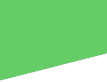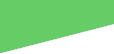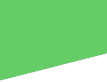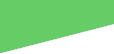Instrucciones
1.
Sentir en la parte inferior de los lados para ver si es caliente o caliente al tacto y portátil. La mayoría de la CPU puede
operar con seguridad hasta 65 o 70 grados Celsius, pero puede recalentarse por encima de la. Si el portátil se siente caliente
al tacto, existe la posibilidad que la CPU se ejecuta demasiado caliente. Si es sólo ligeramente cálida, la CPU está probablemente
bien.
2.
Utilizar a un monitor de temperatura de la CPU para determinar la temperatura exacta. Motherboards se instalan con un monitor
de CPU que se puede acceder durante inicio hasta por entrar en la utilidad de configuración del BIOS. (Generalmente ello presionando
una tecla determinada, como eliminar, F1 o F2 durante el inicio de). Mientras que comprobar la temperatura de la CPU durante
inicio puede ser útil, es incluso mejor controlar la temperatura de la CPU durante el uso, cuando es más probable a recalentarse.
Hay varias descargas gratuitas que toque en sistema de monitor de temperatura de la motherboard y permiten ver la temperatura
de la CPU en tiempo real. SpeedFan y Everest son dos monitores de temperatura popular (consulte recursos). Si la temperatura
de la CPU es de más de 70 grados centígrados, debe tomar medidas para enfriar.
3.
Utilice un destornillador y una lata de aire comprimido para limpiar el polvo dentro de su ordenador portátil. Dependiendo
de su modelo de portátil, variarán los paneles y tornillos que tendrá que tomar para acceder al interior. Consulte el manual
de su ordenador portátil o el sitio Web del fabricante para asistencia acceder a la CPU y el ventilador. Utilizar una lata
de aire comprimido para soplar ligeramente lejos cualquier polvo dentro.
4.
Utilizar el portátil en un entorno más fresco. Si utiliza su portátil en una habitación cálida, tapada, o luz solar directa,
avanzar a una zona más fría. Asegúrese de ventilación del portátil (donde el ventilador sopla) no es cubierta.
5.
No excederán procesador del equipo. Ejecutar varios programas a la vez y complejos Editores gráficos o juegos destaca CPUs.
Si a menudo multitarea o jugar a juegos, considere la posibilidad de reducir la configuración de gráficos o ejecutar menos
programas a la vez.
6.
Comprar un portátil de refrigeración de la estación para mantener las temperaturas en la parte inferior de su equipo.
Problemas de sobrecalentamiento del portátil:
¿Es el cierre de su portátil al azar? ¿Hace lento hacia abajo durante las operaciones pesadas?
¿Necesita esperar 10 minutos antes de que usted puede iniciarlo nuevo? Estos son todos los síntomas de un problema de sobrecalentamiento
de portátil en o alrededor del sistema de refrigeración.
Lo
que hay que recordar es que muchos de los ordenadores portátiles actuales en el mercado hoy en día están ejecutando especificaciones
que tradicionalmente fueron reservadas para equipos de sobremesa. Algunos incluso contener la CPU de escritorio y una culo
de patada sistema de refrigeración para que coincida con. Echar un vistazo de los módulos de refrigeración en algunos de los
portátiles Toshiba actuales.
De
todos modos, en orden de estas CPU realizar tienen que mantenerse tan fresco como sea posible, por lo que los fabricantes
como Toshiba, HP/Compaq y la lucha similar con el espacio limitado y el poder para hacerlo, por lo tanto han tenido algunos
portátil problemas de sobrecalentamiento.
Si su ordenador
portátil mostrar algunos de los síntomas mencionados antes aquí es lo que puede hacer...
En el en lado de muchas de las máquinas se puede obtener acceso al compartimiento de módulo
de CPU/refrigeración, advertencia: cuando retoques alrededor cerca de la CPU, electro descarga estática puede ser su peor
pesadilla - tenga cuidado de control ESD. Una vez localizado donde el ventilador es que poder ver con claridad si este es
su problema... Echa un vistazo a continuación.
1: Disipador térmico (Ver gráfica #1)
2: Ventilador
El disipador térmico
corre a la derecha de este cuadro y se sienta en la CPU, puede ver el tubo de cobre a la CPU aquí (1).
El ventilador y el disipador térmico tienen un pequeño hueco
entre ellos, será absorbido en polvo y se acumula.